Tutorial: Mengonfigurasikan Signagelive untuk provisi pengguna otomatis
Tujuan tutorial ini adalah untuk menunjukkan langkah-langkah yang akan dilakukan di Signagelive dan ID Microsoft Entra untuk mengonfigurasi ID Microsoft Entra untuk secara otomatis memprovisi dan mendeprovisi pengguna dan/atau grup ke Signagelive.
Catatan
Tutorial ini menjelaskan konektor yang dibangun di atas layanan provisi pengguna Microsoft Entra. Untuk detail penting tentang apa yang dilakukan layanan ini, cara kerjanya, dan tanya jawab umum, lihat Mengotomatiskan provisi dan deprovisi pengguna ke aplikasi SaaS dengan ID Microsoft Entra.
Prasyarat
Skenario yang diuraikan dalam tutorial ini mengasumsikan bahwa Anda sudah memiliki prasyarat berikut:
- Penyewa Microsoft Entra.
- Penyewa Signagelive
- Akun pengguna di Signagelive dengan izin Admin.
Menetapkan pengguna ke Signagelive
MICROSOFT Entra ID menggunakan konsep yang disebut penugasan untuk menentukan pengguna mana yang harus menerima akses ke aplikasi yang dipilih. Dalam konteks provisi pengguna otomatis, hanya pengguna dan/atau grup yang telah ditetapkan ke aplikasi di ID Microsoft Entra yang disinkronkan.
Sebelum mengonfigurasi dan mengaktifkan provisi pengguna otomatis, Anda harus memutuskan pengguna dan/atau grup mana di ID Microsoft Entra yang memerlukan akses ke Signagelive. Setelah ditentukan, Anda dapat menetapkan pengguna dan/atau grup ini ke Signagelive dengan mengikuti instruksi di sini:
Tips penting untuk menetapkan pengguna ke Signagelive
Disarankan agar satu pengguna Microsoft Entra ditetapkan ke Signagelive untuk menguji konfigurasi provisi pengguna otomatis. Pengguna dan/atau grup tambahan dapat ditetapkan nanti.
Saat menetapkan pengguna ke Signagelive, Anda harus memilih peran spesifik aplikasi yang valid (jika tersedia) dalam dialog penugasan. Pengguna dengan peran Akses Default dikecualikan dari provisi.
Menyiapkan Signagelive untuk provisi
Sebelum mengonfigurasi Signagelive untuk provisi pengguna otomatis dengan MICROSOFT Entra ID, Anda harus mengaktifkan provisi SCIM di Signagelive.
Hubungi Signagelive untuk mendapatkan token rahasia yang diperlukan untuk mengonfigurasi provisi SCIM.
Menambahkan Signagelive dari galeri
Untuk mengonfigurasi Signagelive untuk provisi pengguna otomatis dengan MICROSOFT Entra ID, Anda perlu menambahkan Signagelive dari galeri aplikasi Microsoft Entra ke daftar aplikasi SaaS terkelola Anda.
Untuk menambahkan Signagelive dari galeri aplikasi Microsoft Entra, lakukan langkah-langkah berikut:
- Masuk ke pusat admin Microsoft Entra sebagai setidaknya Administrator Aplikasi Cloud.
- Telusuri aplikasi Identity>Applications>Enterprise Aplikasi> baru.
- Di bagian Tambahkan dari galeri , ketik Signagelive, pilih Signagelive di kotak pencarian.
- Pilih Signagelive dari panel hasil lalu tambahkan aplikasi. Tunggu beberapa saat selagi aplikasi ditambahkan ke penyewa Anda.
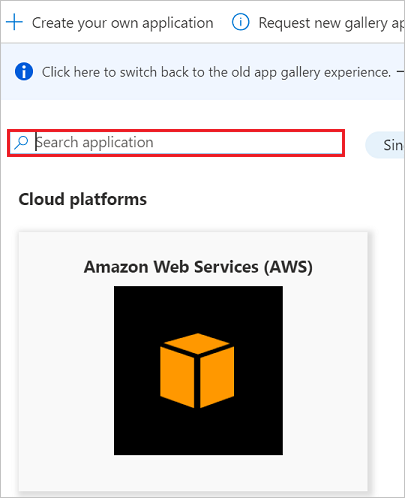
Mengonfigurasi provisi pengguna otomatis ke Signagelive
Bagian ini memandu Anda melalui langkah-langkah untuk mengonfigurasi layanan provisi Microsoft Entra untuk membuat, memperbarui, dan menonaktifkan pengguna dan/atau grup di Signagelive berdasarkan penetapan pengguna dan/atau grup di ID Microsoft Entra.
Tip
Anda juga dapat memilih untuk mengaktifkan single sign-on berbasis SAML untuk Signagelive, mengikuti instruksi yang diberikan dalam tutorial Single sign-on Signagelive. Single sign-on dapat dikonfigurasi secara independen dari provisi pengguna otomatis, meskipun kedua fitur ini saling melengkapi.
Untuk mengonfigurasi provisi pengguna otomatis untuk Signagelive di MICROSOFT Entra ID:
Masuk ke pusat admin Microsoft Entra sebagai setidaknya Administrator Aplikasi Cloud.
Telusuri aplikasi Identity>Applications>Enterprise

Dalam daftar aplikasi, pilih Signagelive.

Pilih Provisi tab.

Atur Mode Provisi ke Otomatis.

Di bawah bagian Info Masuk Admin, masukkan
https://samlapi.signagelive.com/scim/v2di URL Penyewa. Di bidang Token Rahasia, masukkan nilai Token pembawa yang disediakan oleh tim pengembangan teknik. Klik Uji Koneksi ion untuk memastikan MICROSOFT Entra ID dapat tersambung ke Signagelive. Jika sambungan gagal, pastikan akun Signagelive Anda memiliki izin Admin, lalu coba kembali.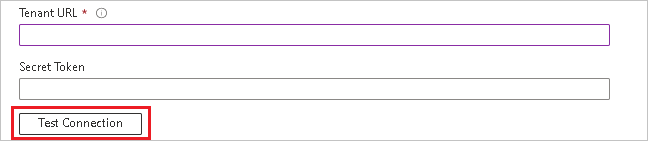
Di bidang Email Pemberitahuan, masukkan alamat email seseorang atau grup yang akan menerima pemberitahuan kesalahan provisi dan centang kotak centang - Kirim pemberitahuan email saat kegagalan terjadi.

Klik Simpan.
Di bawah bagian Pemetaan , pilih Sinkronkan pengguna Microsoft Entra ke Signagelive.

Tinjau atribut pengguna yang disinkronkan dari MICROSOFT Entra ID ke Signagelive di bagian Pemetaan Atribut. Atribut yang dipilih sebagai properti Pencocokan digunakan untuk mencocokkan akun pengguna di Signagelive untuk pembaruan operasi. Pilih tombol Simpan untuk menerapkan perubahan apa pun.

Di bawah bagian Pemetaan , pilih Sinkronkan grup Microsoft Entra ke Signagelive.
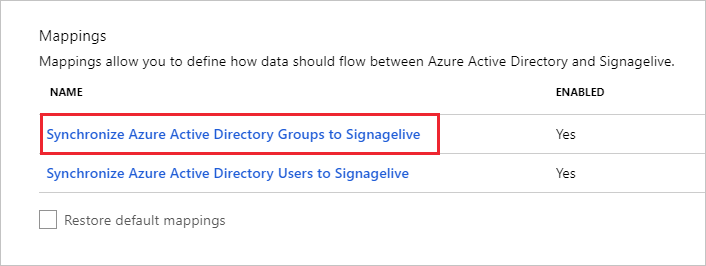
Tinjau atribut grup yang disinkronkan dari ID Microsoft Entra ke Signagelive di bagian Pemetaan Atribut. Atribut yang dipilih sebagai properti Pencocokan digunakan untuk mencocokkan akun grup di Signagelive untuk pembaruan operasi. Pilih tombol Simpan untuk menerapkan perubahan apa pun.
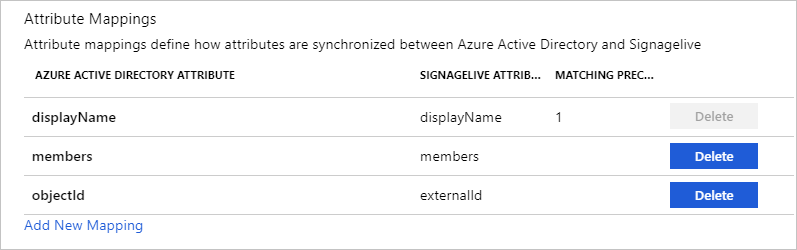
Untuk mengonfigurasi filter cakupan, lihat instruksi berikut yang disediakan dalam Tutorial filter cakupan.
Untuk mengaktifkan layanan provisi Microsoft Entra untuk Signagelive, ubah Status Provisi menjadi Aktif di bagian Pengaturan.

Tetapkan pengguna dan/atau grup yang ingin Anda provisikan ke Signagelive dengan memilih nilai yang diinginkan pada Cakupan di bagian Pengaturan.

Saat Anda siap untuk melakukan provisi, klik Simpan.
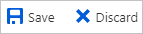
Operasi ini memulai sinkronisasi awal semua pengguna dan/atau grup yang ditentukan dalam Cakupan di bagian Pengaturan. Sinkronisasi awal membutuhkan waktu lebih lama daripada sinkronisasi berikutnya. Untuk informasi selengkapnya tentang berapa lama waktu yang dibutuhkan pengguna dan/atau grup untuk provisi, lihat Berapa lama waktu yang diperlukan untuk memprovisi pengguna.
Anda dapat menggunakan bagian Status Saat Ini untuk memantau kemajuan dan mengikuti tautan ke laporan aktivitas provisi Anda, yang menjelaskan semua tindakan yang dilakukan oleh layanan provisi Microsoft Entra di Signagelive. Untuk informasi lebih, lihat Periksa status dari ketentuan pengguna. Untuk membaca log provisi Microsoft Entra, lihat Pelaporan tentang provisi akun pengguna otomatis.
Sumber Daya Tambahan:
- Mengelola provisi akun pengguna untuk Aplikasi Perusahaan
- Apa itu akses aplikasi dan akses menyeluruh dengan MICROSOFT Entra ID?